windows10手动设置时间 win10系统如何设置时区?
更新时间:2023-07-04 12:53:50作者:xiaoliu
windows10手动设置时间,现如今电脑成为我们日常生活中必不可少的工具。而时间则是电脑运行稳定性的基础,因此准确的时间设置显得尤为重要。今天我们来聊一聊Windows 10操作系统中如何手动设置时间以及如何设置时区。
win10系统如何设置时区?
方法如下:
1.
打开电脑,点击左下角的开始图标;
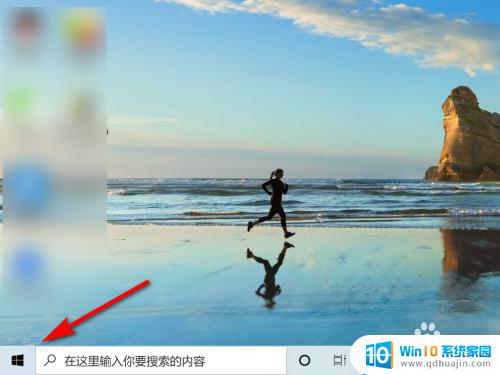
2.
在开始界面,点击“设置”;
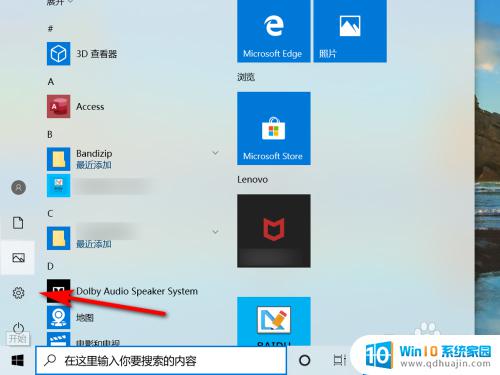
3.
在windows设置界面,点击“时间和语言”;
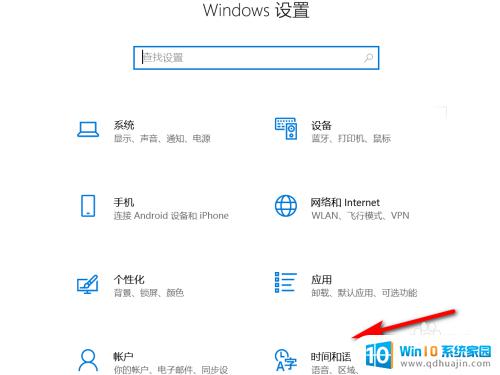
4.
在时间和日期界面,点击手动设置日期和时间下的“更改”;
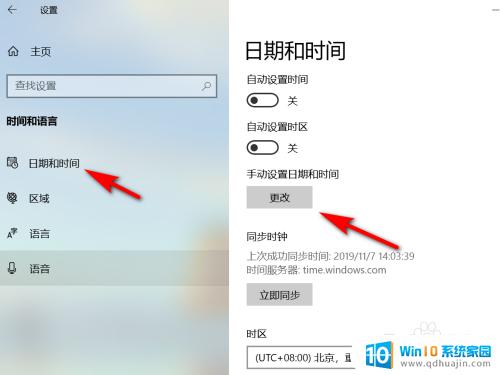
5.在更改界面,选择日期和时间后,点击“更改”就可手动设置日期和时间。
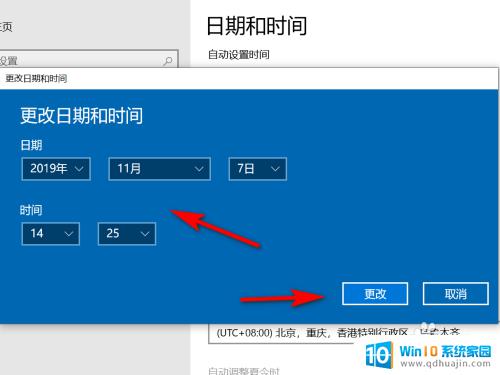
6.方法总结
1、打开电脑,点击左下角的开始图标
2、在开始界面,点击“设置”
3、在windows设置界面,点击“时间和语言”
4、在时间和日期界面,点击手动设置日期和时间下的“更改”
5、在更改界面,选择日期和时间后,点击“更改”就可手动设置日期和时间

因为时间和时区设置的准确性对于计算机使用非常重要,所以我们需要了解如何手动设置时间和时区在Windows 10操作系统中。通过简单的步骤,你可以轻松地将正确的时间和时区设置为你的计算机。不仅如此,这也能保证你的电脑与其他设备的时间保持同步,同时避免了因时差导致的任何问题。





